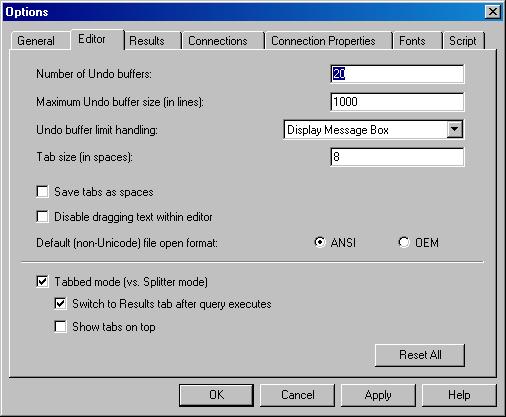Анализатор запросов Query Analyzer
Использование окна Query
Query Analyzer первоначально отображает два окна: Object Browser (Просмотр объектов) и Query (Запрос). При запуске Query Analyzer открывается одно окно Query (Запрос), но вы в любое время можете открыть новое окно, нажав в панели инструментов Query Analyzer на кнопке New Query (Новый запрос).
Окно Query (Запрос) отображает в строке заголовка имя сервера базы данных, текущую базу данных, текущую учетную запись и имя запроса. Окно Query (Запрос) схоже с окном конструктора запросов Query Designer в Enterprise Manager, но имеет более мощные возможности.
В качестве редактора окно Query (Запрос) является более гибким и мощным инструментом, чем панель SQL в конструкторе запросов Query Designer. Конструктор запросов Query Designer может выполнять только ограниченное число операторов Transact-SQL, окно запроса Query может выполнять любые операторы Transact-SQL, и вы можете вводить множество операторов для их выполнения в одном пакете. Окно Query (Запрос) не поддерживает просмотр в режиме сетки Grid или в режиме диаграмм Diagram, которые доступны в конструкторе запросов Query Designer, оно поддерживает дополнительные представления запросов, которые применяются для анализа производительности, о чем мы поговорим в "Анализ запросов"
Окно Query (Запрос) также предоставляет возможность отображения каждого вида запроса на отдельной вкладке, а не в панели. Это является наиболее удобным способом просмотра запроса.
Ввод операторов Transact-SQL
Простейшим способом использования окна Query (Запрос) является ввод операторов SQL, как мы это делали в панели SQL конструктора запросов Query Designer. В отличии от окна конструктора запросов Query Designer, окно Query (Запрос) анализатора запросов Query Analyzer предоставляет некоторый дополнительный сервис, выделяя различными цветами введенные вами операторов Transact-SQL. В Таблица 21.1 приведены цвета, используемые в окне Query (Запрос).
Выполните запрос SELECT
- В окне Query введите следующий оператор SELECT:
SELECT OilName, LEFT(LatinName, 10) FROM Oils
- Окно Query (Запрос) изменит цвет введенного текста.
- В панели инструментов анализатора запросов Query Analyzer нажмите на кнопке Execute Query (Выполнить запрос).
 Анализатор запросов Query Analyzer добавит в окно Query (Запрос) панель, содержащую две вкладки: вкладку Grids (Сетка), содержащую результаты запроса и вкладку Messages (Сообщения), содержащую сообщения.
Анализатор запросов Query Analyzer добавит в окно Query (Запрос) панель, содержащую две вкладки: вкладку Grids (Сетка), содержащую результаты запроса и вкладку Messages (Сообщения), содержащую сообщения.
- Выберите вкладку Messages(Сообщения). Окно Query (Запрос) отобразит сообщения, сформированные запросом.
Отобразите результаты запроса в отдельной таблице
- В меню Tools (Сервис) анализатора запросов Query Analyzer выберите Options (Параметры). Query Analyzer отобразит диалоговое окно Options (Параметры).
- Выберите вкладку Editor (Редактор)
- Установите флажок Tabbed Mode (Vs. Splitter Mode).
- Нажмите OK. Query Analyzer изменит способ отображения окна Query (Запрос).